Adobe premiere镜像翻转的方法教程
时间:2023-05-02 14:52:24作者:极光下载站人气:61
adobe premiere是一款非常好用的视频剪辑软件,如果我们需要在Adobe
premiere中将图像画面镜像翻转,小伙伴们知道具体该如何进行操作吗,其实操作方法是非常简单的。我们只需要借助Adobe premiere中的
“镜像”效果就可以轻松实现想要的效果了。在“项目”面板中点击切换到“效果”栏后,点击找到“镜像”,将其添加到时间轴的素材中,然后在“效果控件”下调整想要的镜像角度就可以实现了。操作步骤其实是非常简单的,小伙伴们可以操作起来。接下来,小编就来和小伙伴们分享具体的操作步骤了,有需要或者是有兴趣了解的小伙伴们快来和小编一起往下看看吧!
操作步骤
第一步:双击打开Adobe premiere进入编辑界面;
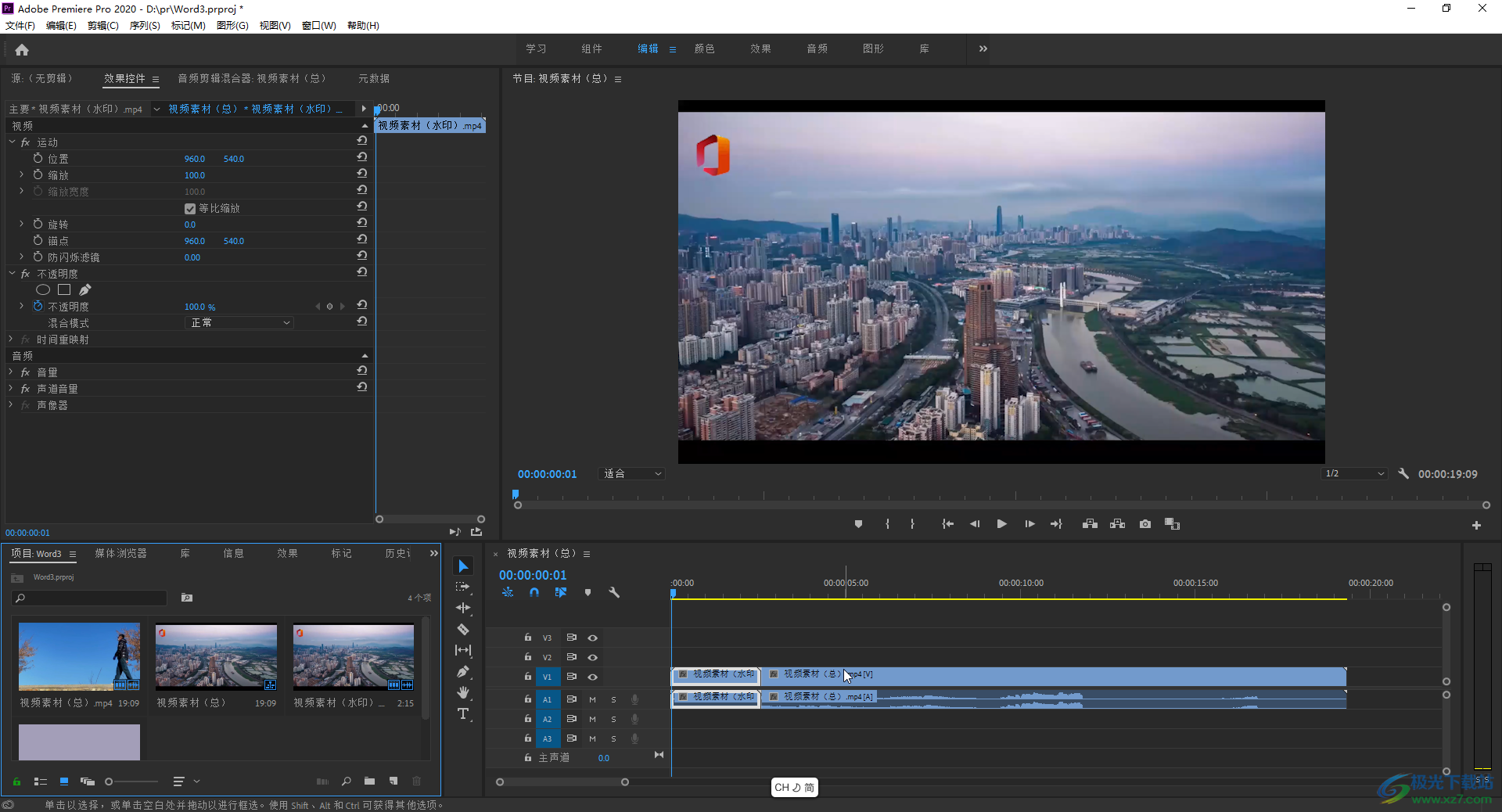
第二步:在“项目”面板点击切换到“效果”,输入“镜像”并按回车键进行搜索,也可以依次点击展开“视频效果”——“扭曲”,找到“镜像”,并使用鼠标左键将其拖动到时间轴的视频片段中;
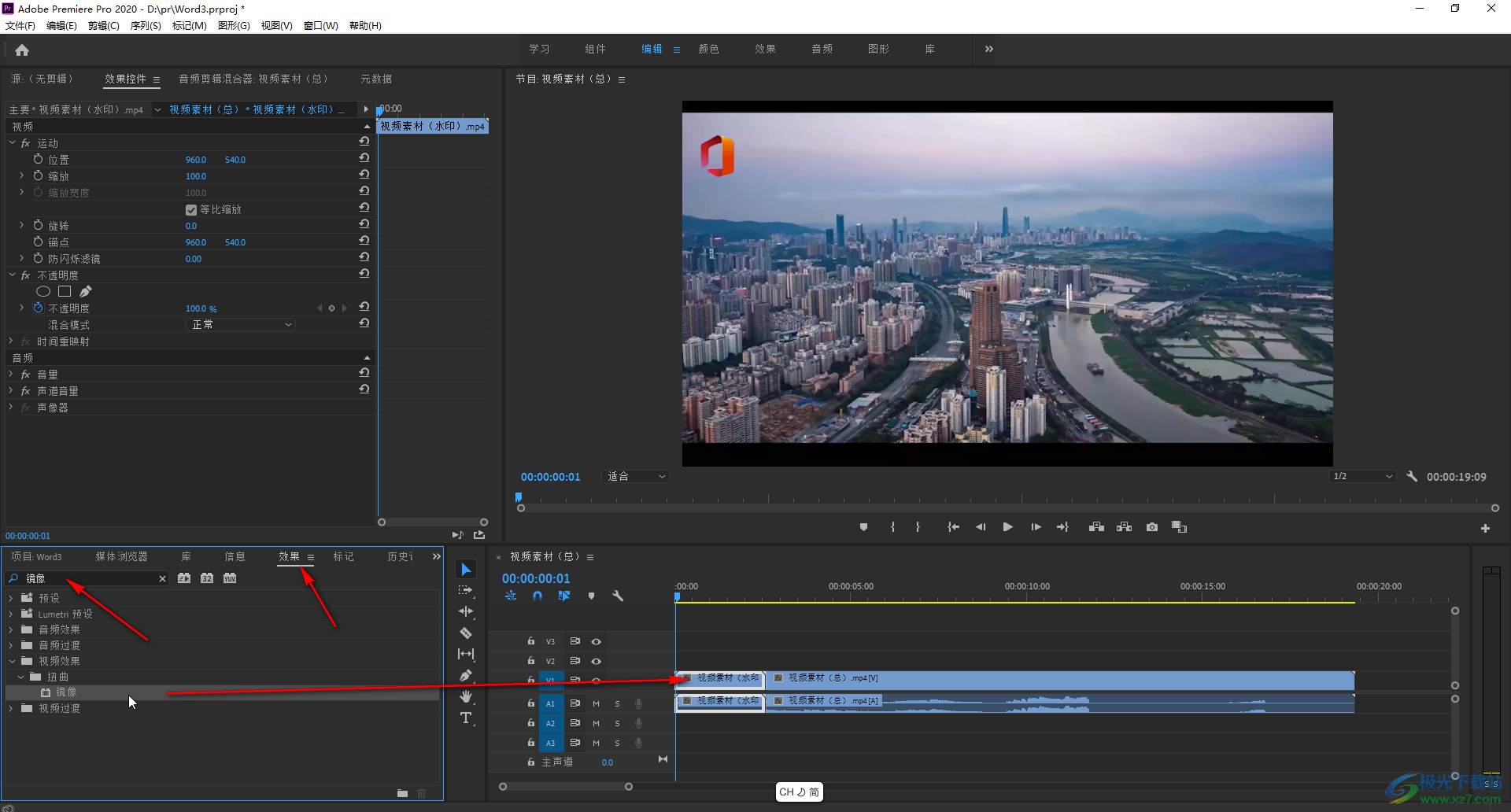
第三步:在时间轴点击选中视频片段,在“效果控件”下可以看到会出现了“镜像”,在“反射角度”处就可以设置想要的角度了;
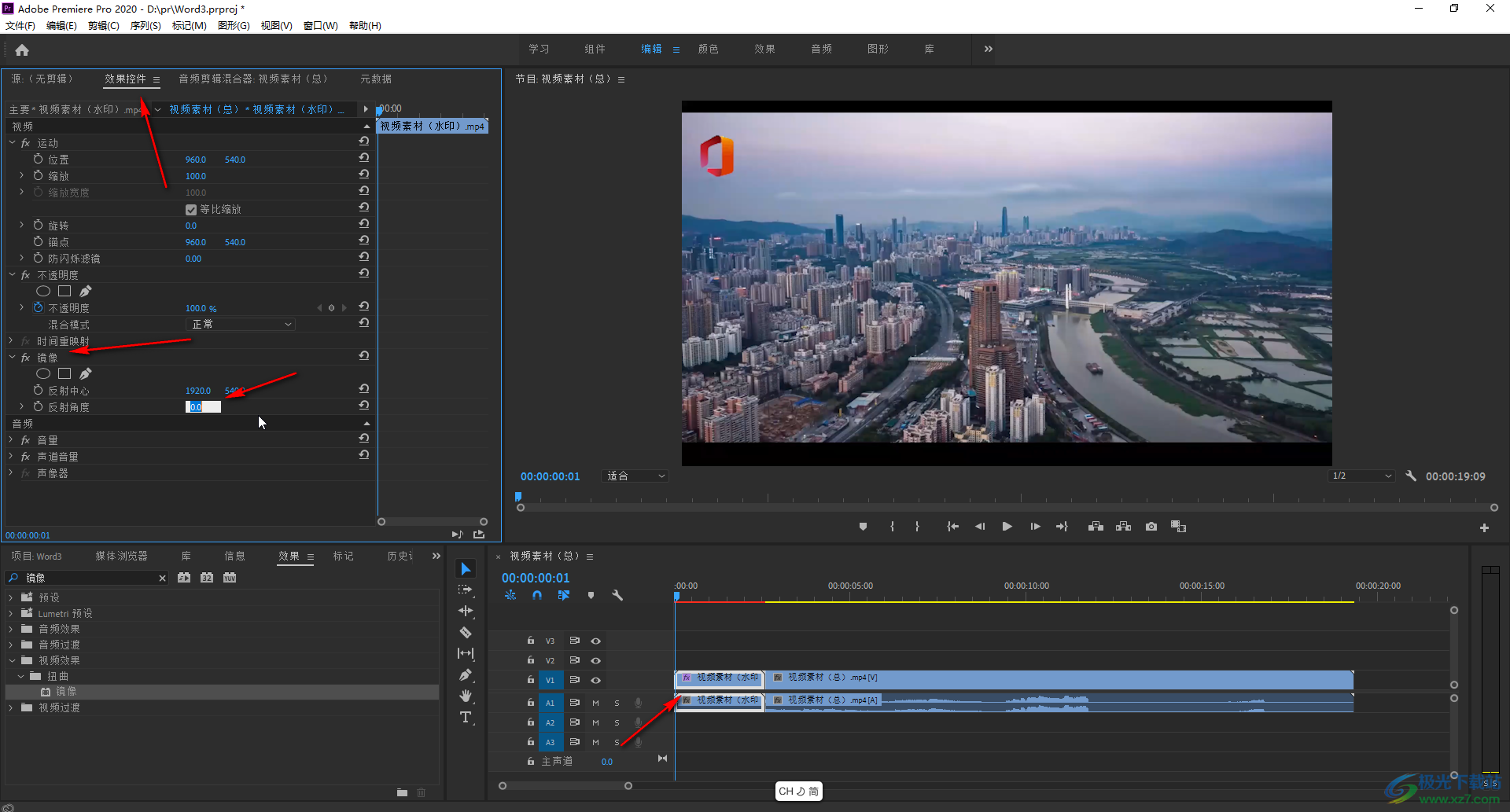
第四步:比如我们这里输入90度,就可以得到如图所示的效果;
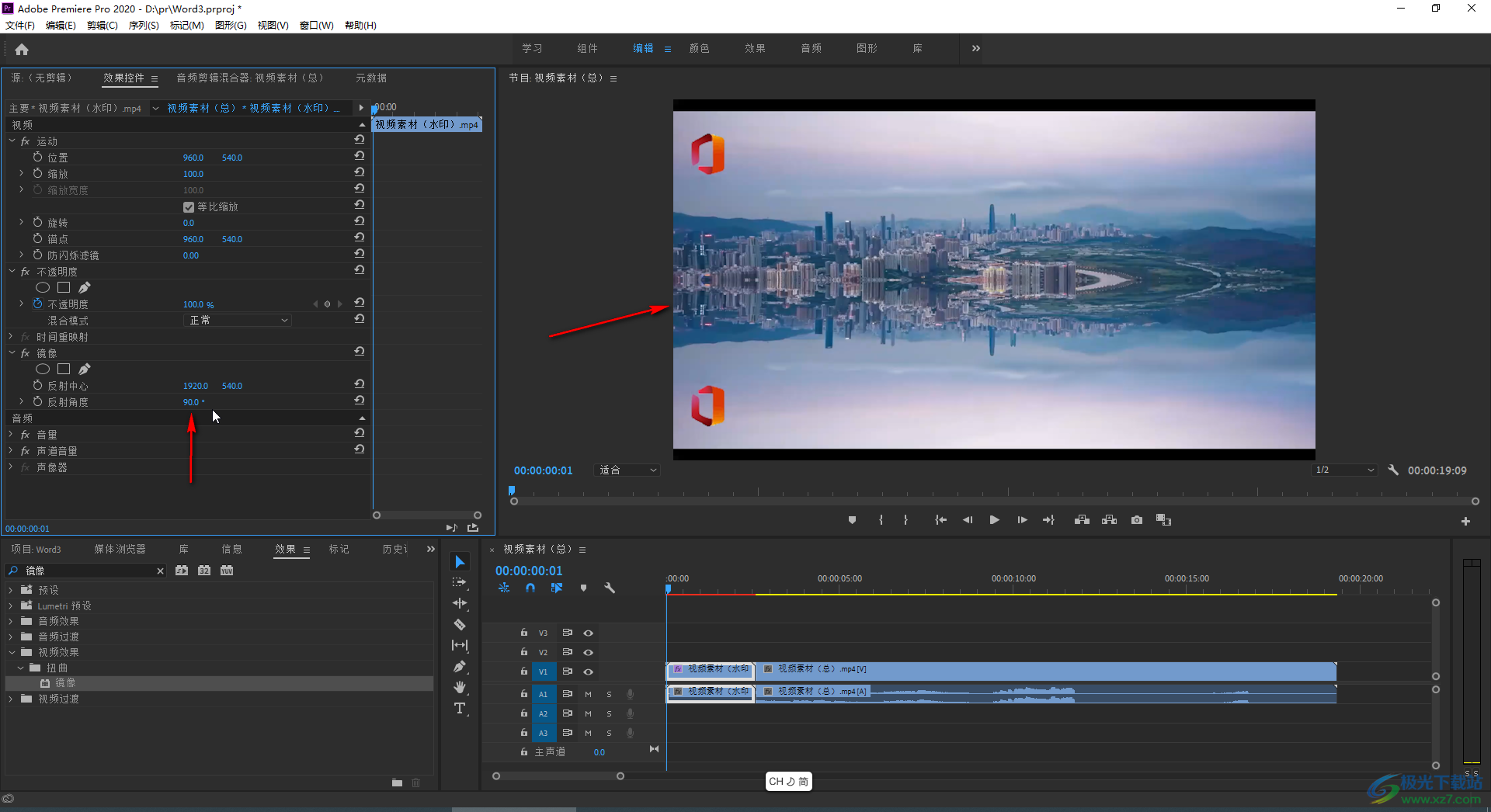
第五步:输入-90度,就可以得到如图所示的效果。
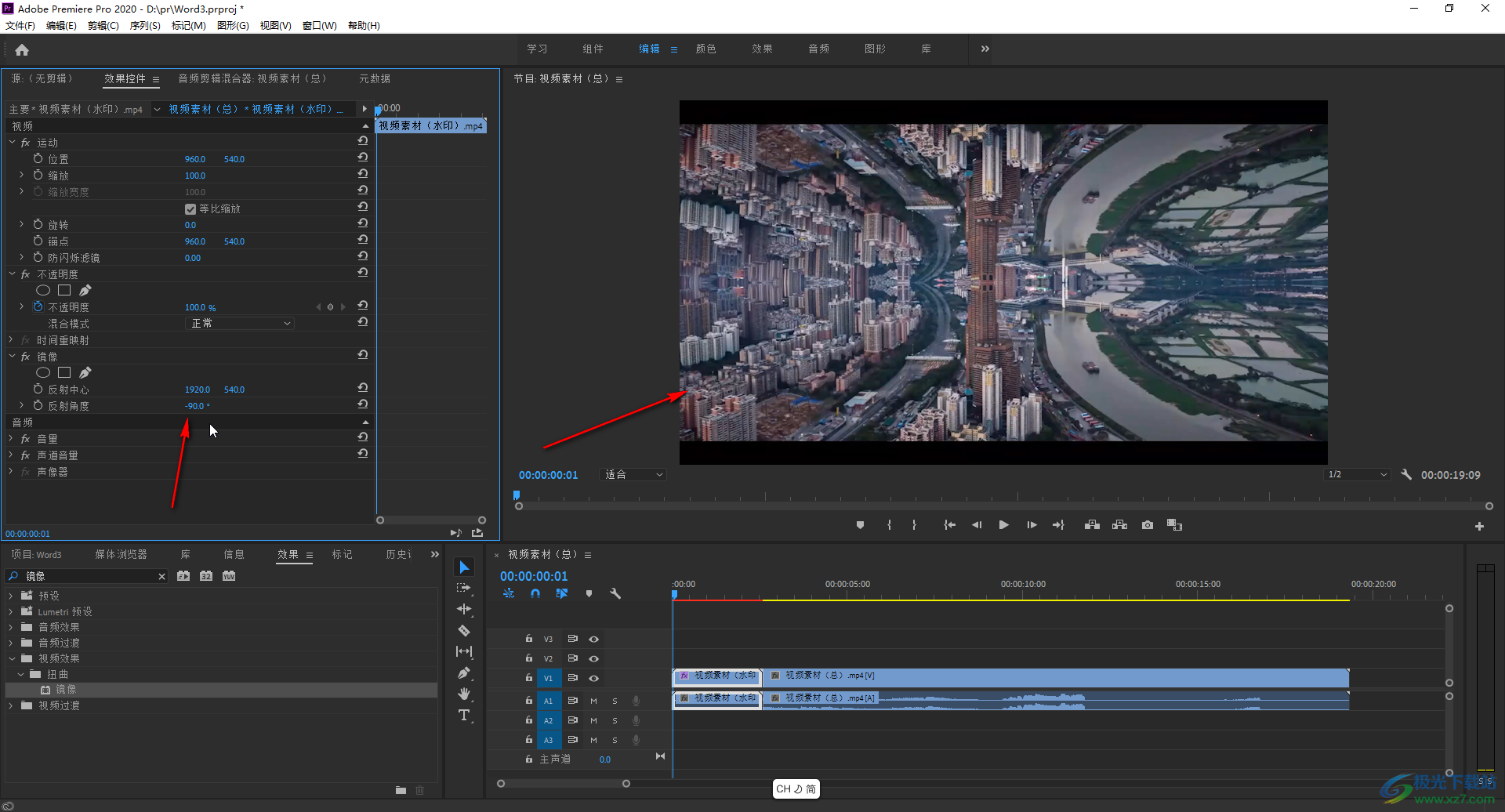
以上就是Adobe premiere中翻转镜像图像的方法教程的全部内容了。小伙伴们可以打开自己的Adobe premiere后,跟着上面的步骤一起阐释操作起来。

大小:2.00 KB版本:环境:WinAll
- 进入下载

网友评论